Contents
- 使いかた TOP
- はじめかた
- プロモコードで爆安購入する方法
- アプリの起動方法
- アイテムの追加方法
- ブラウザ使用時のログイン情報の保存や自動入力
- スマホでパスワードを自動入力する
- 同期設定方法
- アイテムを編集モードにする
- フィールドの操作とカスタマイズ
- パスワードジェネレータを使う
- ワンタイムコードの追加方法
- アイコンのカスタマイズ
- 添付ファイルの管理
- アイテムをお気に入り登録する
- アイテムのカテゴリを変更する
- タグを使ったアイテムの管理
- アイテムを複製する
- アイテムのアーカイブと削除
- 複数フィールドの保存と自動入力
- パスワードのサブセットを生成する
- カテゴリのカスタマイズ
- テンプレートのカスタマイズ
- ボールトの新規作成
- ボールトのバックアップ
- 既存のボールトを追加(復元)する
- ボールトの変更・削除
- 監査ダッシュボードでセキュリティを保つ
- ブラウザ拡張機能の設定
- 設定メニューの概要
モバイル版Enpassは、 iOS・Andoroid OSのOS自身が提供するパスワード自動入力機能と連携して機能します。この記事ではiOSでEnpassによるパスワード自動入力(自動ログイン)を許可する設定と、自動入力時の操作について解説します。
参考
より詳しい操作方法やAndoroid向けの解説については下記の公式ヘルプを参照してください。
自動入力機能を有効にする
iOSの設定アプリ > パスワード > パスワードを自動入力 の順に開き、「パスワードを自動入力」をONにしてEnpassをタップします。
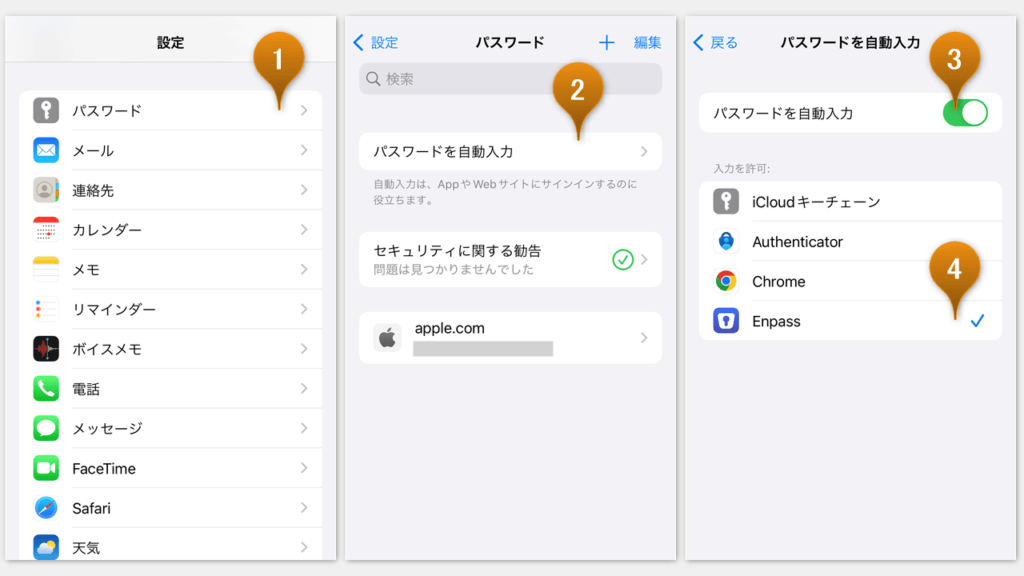
ウェブサイトやアプリで自動入力するには
Enpassに保存済みのWebサイトが表示された場合は、画面下部のポップアップをタップすると自動入力が実行されます(パターンA)。Enpassがポップアップしない場合は入力フォームをタップしてソフトウェアキーボード上の入力候補をタップします(パターンB)。
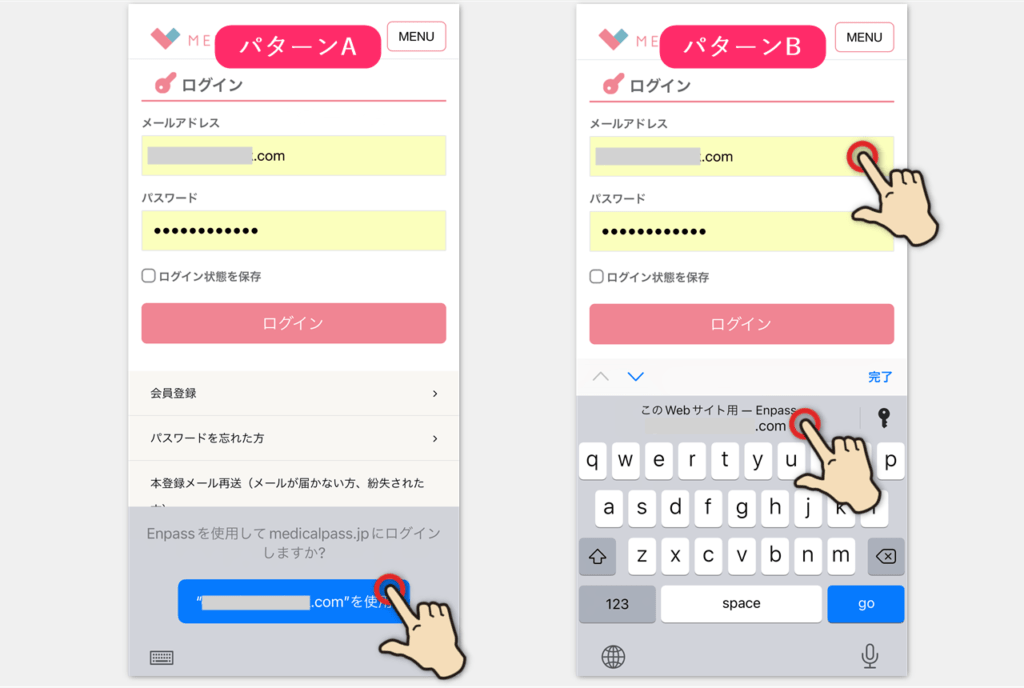
ポップアップやソフトウェアキーボード上の 鍵アイコンをタップすると、Enpassアプリ本体を呼び出して必要なアイテムの検索や詳細な情報の確認が可能です。